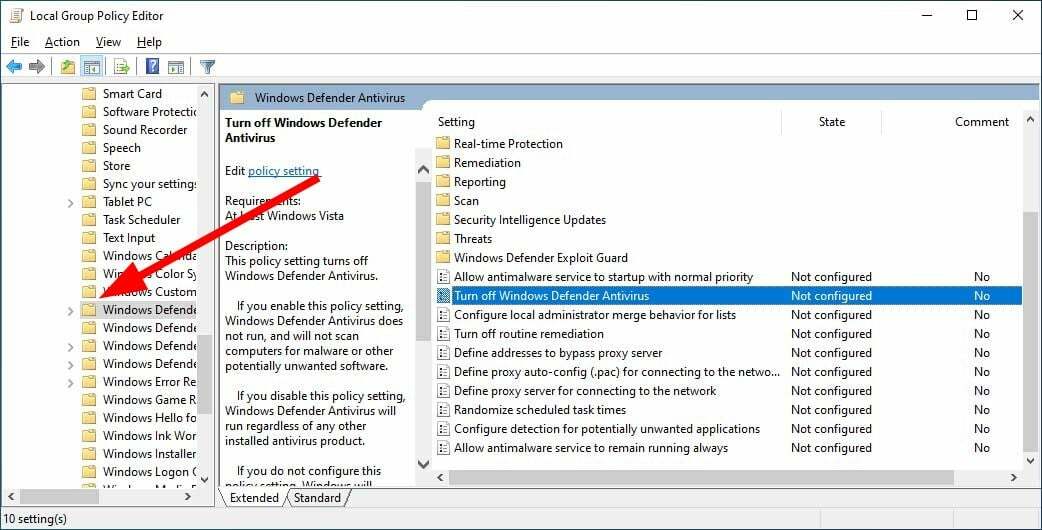ลองล้างไฟล์ประวัติการสแกนของ Windows Defender/Security
- Windows Defender เป็นระบบรักษาความปลอดภัยในตัวบน Windows PC ที่ปกป้องคุณจากภัยคุกคามที่ไม่พึงประสงค์
- ประวัติการป้องกันช่วยให้คุณดูโปรแกรมที่ถูกบล็อกและอนุญาตให้คุณปลดบล็อกโปรแกรมที่คุณเชื่อถือ
- ผู้ใช้บางคนรายงานว่าประวัติการป้องกันสำหรับพวกเขาไม่แสดงอะไรเลย
- คุณสามารถลองแก้ไขปัญหานี้ได้โดยการรีเซ็ตหรือลงทะเบียนความปลอดภัยของ Windows ใหม่

เอ็กซ์ติดตั้งโดยคลิกที่ไฟล์ดาวน์โหลด
Fortect เป็นเครื่องมือซ่อมแซมระบบที่สามารถสแกนระบบทั้งหมดของคุณเพื่อหาไฟล์ OS ที่เสียหายหรือหายไป และแทนที่ด้วยเวอร์ชันที่ใช้งานได้จากที่เก็บโดยอัตโนมัติ
เพิ่มประสิทธิภาพพีซีของคุณในสามขั้นตอนง่ายๆ:
- ดาวน์โหลดและติดตั้ง Fortect บนพีซีของคุณ
- เปิดตัวเครื่องมือและ เริ่มการสแกน
- คลิกขวาที่ ซ่อมแซมและแก้ไขได้ภายในไม่กี่นาที
- 0 ผู้อ่านได้ดาวน์โหลด Fortect แล้วในเดือนนี้
ผู้ใช้หลายคนรายงานว่า ประวัติการป้องกันความปลอดภัยของ Windows หายไป หรือว่างเปล่าสำหรับพวกเขา โดยเฉพาะอย่างยิ่งประวัติการป้องกันไม่แสดงอะไรเลยและว่างเปล่า อย่างไรก็ตาม ผู้ใช้จะได้รับการแจ้งเตือนว่าโปรแกรมกำลังถูกบล็อก
ปัญหาที่น่ารำคาญนี้ทำให้ผู้ใช้ไม่สามารถปลดบล็อกโปรแกรมที่บล็อกผิดพลาดได้ หากคุณประสบปัญหาเดียวกัน คู่มือนี้เหมาะสำหรับคุณ ที่นี่เราจะแบ่งปันวิธีแก้ปัญหามากมายกับคุณเพื่อแก้ไขปัญหาประวัติการป้องกัน Windows 11 ที่ว่างเปล่า
เหตุใดประวัติการป้องกันความปลอดภัยของ Windows 11 จึงว่างเปล่าหรือหายไป
เราได้ขุดคุ้ยและพบสาเหตุหลายประการซึ่งเป็นสาเหตุที่ประวัติการป้องกันความปลอดภัยของ Windows 11 ว่างเปล่า หายไป หรือไม่ทำงาน
- ไม่ได้ติดตั้งการอัปเดต: หากพีซีของคุณไม่ได้รับการอัพเดตมีโอกาสเป็นไปได้ที่ข้อบกพร่องเบื้องหลังจะทำให้ประวัติการป้องกันความปลอดภัยของ Windows ว่างเปล่าหรือหายไป
- ไฟล์ระบบเสียหาย: โอกาสเป็นสิ่งสำคัญ ไฟล์ระบบเสียหาย หรือหายไปจากพีซีของคุณทำให้โปรแกรมทำงานผิดปกติ
- ปัญหา Windows Defender: บ่อยครั้ง โปรแกรมอาจประสบปัญหาหากแอปของบุคคลที่สามหรือสิ่งอื่นเปลี่ยนแปลงไฟล์สำคัญ ที่เกี่ยวข้องกับ Windows Defender.
- ไฟล์ประวัติผู้พิทักษ์เสียหาย: ผู้ใช้ยังชี้ให้เห็นว่าเนื่องจากการมีอยู่ของไฟล์ประวัติ Defender ที่เสียหาย พวกเขาไม่สามารถเห็นสิ่งใดในประวัติการป้องกัน
ให้เราใช้วิธีแก้ไขปัญหาและแก้ไขปัญหาประวัติการป้องกัน Windows Defender ว่างเปล่า
ฉันจะแก้ไขปัญหาประวัติการป้องกันของ Windows Defender ว่างเปล่าได้อย่างไร
- เหตุใดประวัติการป้องกันความปลอดภัยของ Windows 11 จึงว่างเปล่าหรือหายไป
- ฉันจะแก้ไขปัญหาประวัติการป้องกันของ Windows Defender ว่างเปล่าได้อย่างไร
- 1. ติดตั้งการอัปเดตล่าสุด
- 2. ลบประวัติการสแกนของ Defender
- 3. ลงทะเบียน Windows Defender อีกครั้ง
- 4. เรียกใช้ตัวตรวจสอบไฟล์ระบบ
- 5. รีเซ็ต Windows Defender/Security
- ประวัติการป้องกันใน Windows Defender อยู่ที่ไหนและจะล้างได้อย่างไร
1. ติดตั้งการอัปเดตล่าสุด
- กด ชนะ + ฉัน กุญแจเปิด การตั้งค่า เมนู.
- คลิกที่ การปรับปรุง Windows ด้านซ้าย.

- ตี ตรวจสอบสำหรับการอัพเดต ปุ่ม.

- คลิกที่ ดาวน์โหลดและติดตั้ง ตัวเลือกเพื่อรับการปรับปรุงล่าสุด
- เริ่มต้นใหม่ พีซีของคุณ
คุณควรตรวจสอบให้แน่ใจว่าพีซีของคุณใช้การอัปเดตล่าสุด การอัปเดตไม่เพียงแต่นำเสนอคุณสมบัติใหม่ๆ ให้กับคุณเท่านั้น แต่ยังช่วยให้คุณแก้ไขจุดบกพร่องที่เกี่ยวข้องกับโปรแกรมได้อีกด้วย คุณสามารถติดตั้งการอัปเดตล่าสุดและตรวจสอบว่าวิธีนี้ช่วยแก้ปัญหาว่างเปล่าของประวัติการป้องกันของ Windows 11 ได้หรือไม่
2. ลบประวัติการสแกนของ Defender
- กด ชนะ + ร กุญแจเปิด วิ่ง บทสนทนา
- พิมพ์ C:\ProgramData\Microsoft\Windows Defender\Scans\History และคลิกที่ ตกลง.

- เปิด โฟลเดอร์บริการ.
- กด Ctrl + ก เพื่อเลือกไฟล์ทั้งหมด

- ตี ลบ ปุ่มบนแป้นพิมพ์ของคุณ
- เริ่มต้นใหม่ พีซีของคุณ
ผู้ใช้รายหนึ่งแนะนำวิธีแก้ปัญหานี้ในฟอรัมทางการของ Microsoft เห็นได้ชัดว่าสิ่งนี้ช่วยให้ผู้ใช้หลายคนแก้ไขปัญหาประวัติการป้องกันของ Windows Defender ว่างเปล่า
- ไม่พบ Openal32.dll: 5 วิธีแก้ไขอย่างรวดเร็ว
- Physxloader.dll ไม่พบข้อผิดพลาด: วิธีแก้ไข
- แก้ไข: Api-ms-win-crt-convert-l1-1-0.dll ไม่มีข้อผิดพลาด
3. ลงทะเบียน Windows Defender อีกครั้ง
- เปิด เริ่ม เมนูโดยการกดปุ่ม ชนะ สำคัญ.
- เปิด Windows PowerShell ในฐานะผู้ดูแลระบบ.

- พิมพ์คำสั่งด้านล่างแล้วกด เข้า.
รับ AppxPackage Microsoft SecHealthUI -ผู้ใช้ทั้งหมด | รีเซ็ต-AppxPackage
- หลังจากเสร็จสิ้นกระบวนการ รีบูต พีซีของคุณ
- เปิด เริ่ม เมนูโดยการกดปุ่ม ชนะ สำคัญ.
- เปิด Windows PowerShell ในฐานะผู้ดูแลระบบ.

- พิมพ์คำสั่งด้านล่างแล้วกด เข้า.
Add-AppxPackage -Register -DisableDevelopmentMode "C:\Windows\SystemApps\Microsoft. หน้าต่าง. SecHealthUI_cw5n1h2txyewy\AppXManifest.xml" - เมื่อกระบวนการเสร็จสิ้น ปิด พาวเวอร์เชลล์
- เริ่มต้นใหม่ พีซีของคุณ
วิธีการแก้ปัญหานี้ก็เช่นกัน แนะนำโดยผู้ใช้รายหนึ่ง ใน Microsoft Forums และช่วยให้ผู้ใช้เอาชนะปัญหาประวัติการป้องกันความปลอดภัยของ Windows หายไปได้ คุณยังสามารถทำตามขั้นตอนด้านบนและตรวจสอบว่าสิ่งนี้ช่วยคุณแก้ไขปัญหาได้หรือไม่
4. เรียกใช้ตัวตรวจสอบไฟล์ระบบ
- กด ชนะ กุญแจเปิด เริ่ม เมนู.
- เปิด พร้อมรับคำสั่งในฐานะผู้ดูแลระบบ.

- พิมพ์คำสั่งด้านล่างแล้วกด เข้า.
sfc /scannow
- รอให้กระบวนการเสร็จสิ้น
- พิมพ์คำสั่งด้านล่างแล้วกด เข้า หลังจากแต่ละคน
DISM /ออนไลน์ /Cleanup-Image /CheckHealthDISM /ออนไลน์ /Cleanup-Image /ScanHealthDISM /ออนไลน์ /Cleanup-Image /RestoreHealth - เริ่มต้นใหม่ พีซีของคุณ
คุณสามารถแก้ไขไฟล์ระบบที่เสียหายหรือหายไปได้โดยใช้ฟังก์ชันในตัว เช่น คำสั่ง SFC Scan และ DISM
อย่างไรก็ตาม บ่อยครั้งที่สิ่งเหล่านี้ไม่ได้ผลในการแก้ปัญหา สำหรับสถานการณ์ดังกล่าว เราแนะนำให้คุณใช้เครื่องมือเฉพาะที่ชื่อว่า Fortect ด้วยเครื่องมือนี้ คุณจะสามารถแก้ไขข้อผิดพลาดของ Windows แก้ไขข้อผิดพลาด BSoD หรือแม้แต่ตรวจจับและลบมัลแวร์ออกจากพีซีของคุณ
⇒ รับ Fortect
5. รีเซ็ต Windows Defender/Security
- กด ชนะ + ฉัน กุญแจเปิด การตั้งค่า เมนู.
- คลิกที่ แอพ.

- เลือก แอพที่ติดตั้ง.

- ค้นหา ความปลอดภัยของวินโดวส์.
- คลิกที่ ไอคอน 3 จุด และเลือก ตัวเลือกขั้นสูง.

- เลื่อนลงและกด รีเซ็ต ปุ่ม.

- คลิกที่ รีเซ็ต อีกครั้ง.
- เริ่มต้นใหม่ พีซีของคุณ
การรีเซ็ต Windows Defender หรือ Security จะติดตั้งไฟล์ทั้งหมดใหม่ตั้งแต่ต้น สิ่งนี้จะลบล้างปัญหาอื่น ๆ ของโปรแกรมเช่นกัน
ประวัติการป้องกันใน Windows Defender อยู่ที่ไหนและจะล้างได้อย่างไร
- กด ชนะ + ฉัน กุญแจเปิด การตั้งค่า เมนู.
- เลือก อัปเดต & ความปลอดภัย.

- คลิกที่ ความปลอดภัยของวินโดวส์ ด้านซ้าย.

- เลือก การป้องกันไวรัสและภัยคุกคาม.
- คลิกที่ ประวัติภัยคุกคาม.
- ตี ลบทั้งหมด ปุ่ม.
นั่นคือจากเราในคู่มือนี้ ขั้นตอนข้างต้นจะแนะนำวิธีการล้างประวัติการป้องกันของคุณใน Windows Security หรือ Windows Defender สำหรับผู้ใช้ที่พบเจอ ปัญหาการสแกน Windows Defenderเรามีคำแนะนำที่แสดงวิธีแก้ปัญหาที่มีประสิทธิภาพในการแก้ไขปัญหา
เมื่อเร็ว ๆ นี้ ผู้ใช้ได้เริ่มรายงานว่าได้รับ บริการภัยคุกคามของ Microsoft Defender หยุดทำงาน ปัญหา. ข้อผิดพลาดที่น่ารำคาญนี้สามารถแก้ไขได้โดยทำตามคำแนะนำเฉพาะ
ผู้ใช้หลายคนยังชี้ให้เห็นถึง ปัญหา Windows Defender Engine ไม่พร้อมใช้งาน. เรามีคำแนะนำที่อธิบายรายละเอียดว่าข้อผิดพลาดนี้หมายถึงอะไร และคุณจะแก้ไขได้อย่างไร
แจ้งให้เราทราบในความคิดเห็นด้านล่างซึ่งหนึ่งในโซลูชันข้างต้นสามารถแก้ไขปัญหาประวัติการป้องกันความปลอดภัยของ Windows ที่ขาดหายไปได้
ยังคงประสบปัญหา?
ผู้สนับสนุน
หากคำแนะนำข้างต้นไม่สามารถแก้ปัญหาของคุณได้ คอมพิวเตอร์ของคุณอาจประสบปัญหา Windows ที่รุนแรงขึ้น เราขอแนะนำให้เลือกโซลูชันแบบครบวงจรเช่น ฟอร์เทค เพื่อแก้ไขปัญหาได้อย่างมีประสิทธิภาพ หลังการติดตั้ง เพียงคลิกที่ ดู&แก้ไข ปุ่มแล้วกด เริ่มการซ่อมแซม